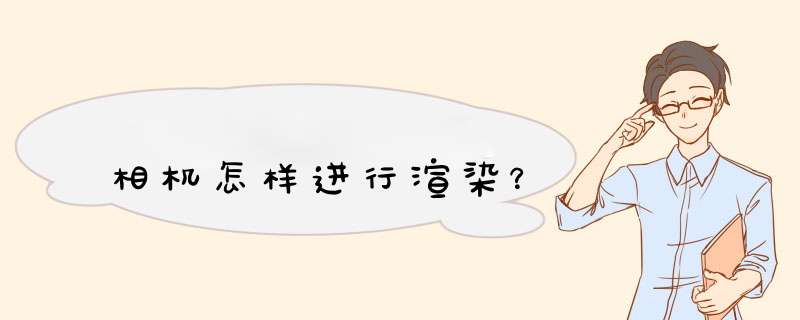
今天分享拍立得相机的渲染教程
如果想跟着练习的朋友
可以在工业设计公众号
后台(非文章底部)留言:拍立得相机
获取3D模型
希望今天的教程能够对大家有所帮助~
【 详细步骤】
1.将需要渲染的模型拖入ks中。
2.调整合适的渲染角度,添加相机。
3.双击模型外壳打开材质图,添加塑料材质,调整颜色。 粗糙度: 0.1,折射指数: 1.5.
4.右击纹理中添加颜色渐变连接到漫反射上。 渐变类型: 查看方向,混合。
5.右击纹理中添加噪点(纹理)连接到凹凸上。 缩放: 0.034毫米,凹凸高度: 0.1,大小: 1.
6.右击材质中添加金属漆链接到标签上。
金属覆盖范围:0.2,金属表面粗糙度:0.05,打开透明涂层——透明涂层粗糙度:0,透明涂层折射指数:1.5,透明涂层厚度:1。
7.将做好的英文字体连接到基色中,为了增添字体效果并链接到凹凸上。
8.复制金属漆材质将做好的英文字体连接到基色中。
9.选中模型部件(如图箭头所示)准备给予材质。
10.添加材质高级。 粗糙度: 0,折射指数: 1.5,粗糙度传输: 0,采样值: 9。
11.右击纹理,添加噪点(纹理),缩放:0.002毫米,凹凸高度:0.1,大小:1。
12.右击实用工具添加凹凸添加,比率:0.76,重量1: 1,重量2: 1, 将 噪点(纹理)链接到凹凸贴图1。
右击纹理添加噪点(碎形),缩放:0.0766毫米,衰减:1.2,凹凸高度:0.1,级别:5,并将噪点(碎形)链接到凹凸贴图2
13.添加材质金属漆将做好的英文字母链接到基色中。
14.选中模型部件(如图箭头所示)准备给予材质。
15. 右击实用工具添加色彩调整,将做好的镜头素材图链接到颜色上。
16. 右击纹理添加噪点(纹理),缩放:0.034毫米,凹凸高度:0.1,大小:1
17.选中模型部件(如图箭头所示)准备给予材质。
18.右击材质添加金属材质,右击纹理添加拉丝链接到粗糙度,凹凸上,高度宽度:0.042毫米,凹凸高度:0.5,长度:3,对比度:1,识别:1,水平衰减:1.2,纹理:1,纹理尺寸:1,失真:0。
19. 选中模型部件(如图箭头所示)给予材质。
20. 右击材质添加金属材质,粗糙度:0.1。
21. 在右侧的项目中选择环境中的HDRI编辑器,选择色度,将画面颜色调黑,方便接下来调整光源。
22.在右侧项目环境中添加针1
半径:56.7,亮度:1.31,混合模式:添加,衰减:0.1。
衰减模式:指数,方位角:-36.469°,仰角:41.928°.
23.在右侧项目环境中添加针2
半径:68.04,亮度:0.445,混合模式:添加,衰减:0.1。
衰减模式:指数,方位角:108.53°,仰角:-16.992°.
24.在右侧项目环境中添加针3
半径:39.96,亮度:1,混合模式:添加,衰减:0.131。
衰减模式:指数,方位角:159.108°,仰角:-25.418°.
25. 在右侧项目环境中添加针4
半径:60.48,亮度:3.465,混合模式:添加,衰减:0.123。
衰减模式:指数,方位角:29.312°,仰角:8.943°.
26. 在右侧项目环境中添加针5
半径:62.82,亮度:1.075,混合模式:添加,衰减:0.724。
衰减模式:指数,方位角:-103.698°,仰角:-47.774°.
27. 在右侧项目环境中添加针6
半径:12.78,亮度:0.405,混合模式:添加,衰减:0.1。
衰减模式:指数,方位角:-107.009°,仰角:-7.638°.
28. 在右侧项目环境中添加针7
勾选二分之一,半径:22.41,亮度:5.055,混合模式:添加,角度:106.2°衰减:0.076。
衰减模式:指数,方位角:23.467°,仰角:17.116°.
29. 在右侧项目环境中添加针8
勾选二分之一,半径:22.41,亮度:3.04,混合模式:添加,角度:106.2°衰减:0.076。
衰减模式:指数,方位角:29.272°,仰角:3.556°.
30. 在右侧项目环境中添加针9
勾选二分之一,半径:11.34,亮度:1.875,混合模式:添加,角度:106.2°衰减:0.076。
衰减模式:指数,方位角:56.246°,仰角:66.871°.
31. 在右侧项目环境中添加针10
勾选二分之一,半径:11.34,亮度:1.875,混合模式:添加,角度:106.2°衰减:0.076。
衰减模式:指数,方位角:48.903°,仰角:55.583°.
32. 在右侧项目环境中添加针11
勾选二分之一,半径:59.76,亮度:0.315,混合模式:添加,角度:-40.32°衰减:0.213。
衰减模式:指数,方位角:0.213,仰角:-5.151°.
33. 在右侧项目环境中添加针12
勾选二分之一,半径:75.6,亮度:0.905,混合模式:添加,角度:106.2°衰减:0.159。
衰减模式:指数,方位角:116.579°,仰角:8.053°.
34.在右侧项目环境设置中将背景改为颜色,调整背景颜色。
35.在右侧项目中选择照明自定义。
阴影质量:2,射线反d:16,勾选全局照明,产品模式。
36.为了更好的体现画面,复制模型,调整一个合适的大小以及角度。
37. 为了加强画面的主次关系,在右侧项目中选择相机,勾选景深,对焦距离:712.119毫米,光圈:2.5746。
38.在右侧项目图像中选择摄影,调整画面,即可渲染出图。
曝光:-0.236EV,白平衡:0,对比度:-0.114,响应曲线:线性。
声明:本文为“工业设计”官方合作方
—【那青红设计教育】原创教程
严禁匿名转载
— END —
云渲染使用的方法:
云渲染是基于云服务针对3D渲染行业提出的解决方案,通过一键提交文件传输至云端,在云端渲染,不耽误本地电脑做其他的工作,帮助本地解决渲染问题。
云渲染的使用方法:
以3DMAX和渲云云渲染为例:
步骤一:下载并渲云渲染客户端
步骤二:打开max文件,通过插件提交任务
步骤三:确认渲染信息
步骤二:确认渲染信息
确认1:渲染相机。勾选所有需要渲染的相机
确认2:分辨率
确认3:全景模式。是否开启全景模式
确认4:光子模式。使用本地光子的相机会显示制定好的光子/灯光缓存文件名称
确认5:渲染速度
确认6:光子比例。选择光子渲染到尺寸,此设置仅对光子模式为“先渲光子”的镜头生效
确认7:出图格式。仅支持列表中列举的出图格式,不支持的格式会默认是用tif格式出图
确认8:渲染元素。根据需求添加渲染元素
确认9:输出gamma值。对于开启gamma的场景,需要设置一个输出gamma值
使用CG模宝优化:勾选“使用CG模宝优化”选项,并选择优化方案,会根据方案内容进行场景优化,不同方案的优化内容不同
步骤四:提交渲染
插件面板的信息确认无误后,点击“提交渲染”,客户端开始分析场景中使用到的工程文件,如光子、贴图、代理等文件,分析完成后任务开始上传
步骤五:在客户端查看文件上传进度和渲染进度,等待渲染完成会自动回传到本地。
效果图云渲染和动画影视云渲染的步骤大致相同,影视动画会多几个配置步骤,有问题可以联系官方。
欢迎分享,转载请注明来源:内存溢出

 微信扫一扫
微信扫一扫
 支付宝扫一扫
支付宝扫一扫
评论列表(0条)